В своих постоянных усилиях по обеспечению надежной защиты клиентов Apple будет требовать использования паролей для конкретных приложений с 15 июня. Это влияет на вас, если вы используете стороннее приложение, которое входит в систему с помощью электронной почты и пароля iCloud (Outlook, Thunderbird и т. Д.) Для доступа к контактам, календарю и почтовым сообщениям.
Если вы не перейдете на пароли для конкретных приложений к крайнему сроку 15 июня, эти приложения перестанут работать. К счастью, это легко исправить: читайте пошаговые инструкции о том, как создать пароли для своего приложения для своего Apple ID.
Apple объявила об изменении политики в электронном письме, отправленном сегодня пользователям iCloud. Если вы не используете сторонние приложения для работы с почтой, контактами или календарем со своей учетной записью iCloud, то это никак не влияет на вас и может просто игнорировать эти шаги. Приложения из App Store, которые интегрируются с iCloud через API Apple, также не нуждаются в создании паролей для конкретных приложений, поскольку вы никогда не вводите пароль непосредственно в них.
Пароли для конкретных приложений скрывают учетные данные вашей реальной учетной записи от сторонней службы, повышая безопасность, предоставляя только зашифрованные случайные пароли сторонним серверам. Эти отдельные пароли могут быть отозваны в любое время и не зависят от ваших основных данных для входа в iCloud.
Чтобы использовать пароли для конкретных приложений, сначала необходимо включить двухфакторную аутентификацию для своего Apple ID, если вы этого еще не сделали. В iOS 10.3 и более поздних версиях для новых учетных записей Apple ID по умолчанию настроена двухфакторная проверка подлинности, поэтому это должны делать новые пользователи. (iOS 10.3 также предлагает обновить существующие учетные записи пользователей.)
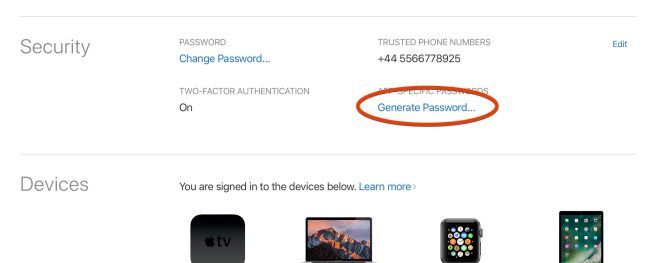
При включенной двухфакторной аутентификации вы можете создать пароль для приложения:
- Войдите на страницу Apple ID со своим обычным адресом электронной почты и паролем iCloud.
- Прокрутите вниз до области «Безопасность» и нажмите «Создать пароль» под заголовком «Пароль для конкретного приложения».
- Дайте паролю имя во всплывающем ярлыке (чтобы вы знали, с каким сервисом вы использовали его позже).
- Пароль теперь будет показан; это будет строка из 16 случайных символов. Скопируйте это вниз.
- Откройте стороннее приложение и выйдите из системы, используя существующие данные iCloud. Затем снова войдите в систему, используя тот же адрес электронной почты и новый пароль для конкретного приложения, который вы скопировали с предыдущего шага.
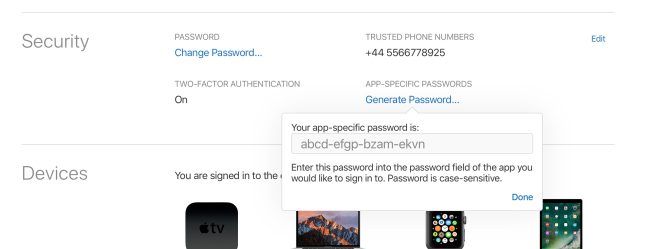
Это оно. Вы можете повторить процесс для каждого приложения, подключенного к iCloud, создав новый пароль для каждого приложения стороннего производителя. Если вы измените свой основной пароль Apple ID, все пароли для конкретных приложений будут автоматически отменены, и приложения, очевидно, перестанут работать. Создайте новые пароли для конкретных приложений (с помощью тех же пяти шагов выше), если вы хотите снова войти в сторонний сервис после изменения основного пароля Apple ID iCloud.
Apple позволяет вам иметь до 25 паролей для конкретных приложений одновременно. В любое время вы можете вернуться на панель безопасности Apple ID, нажать «Изменить», а затем «Просмотреть историю», чтобы управлять паролями для своего приложения. Вы можете отозвать определенный пароль (обозначенный меткой, выбранной вами при создании) или удалить их все и начать заново.
Еще раз, если вы используете приложения Apple только для доступа к данным iCloud, это не повлияет на вас. Это относится только к людям, использующим сторонние приложения для чтения почты iCloud, событий календаря и контактов — например, Microsoft Outlook. Эти изменения предлагают дополнительные меры безопасности, чтобы сделать вашу учетную запись Apple еще более безопасной.






